经验直达:
- wps表格中如何搜索指定行
- wps表格如何一次选中多行
- WPS鼠标快速选定内容的方法
一、wps表格中如何搜索指定行
当wps中的数据有很多条时,查询数据便是困难又麻烦,如果我们要查找wps表格中指定行,应该怎样操作呢?对于新手来说还是有一定难度,怎么办?其实很简单接下来我举例简单的例子告诉大家在wps表格搜索指定行的方法 。
在wps表格搜索指定行的方法
打开一个数据很多的表格 。
接下来找到工具栏

找到编辑选项处 。

点击找到查找,点击进入 。

输入你要查找的内容进行定位 。

点击查找全部 , 我们可以看到查询结果 。

二、wps表格如何一次选中多行
- 首先,我们打开WPS,选择“表格”,点击新建一个空白文档;
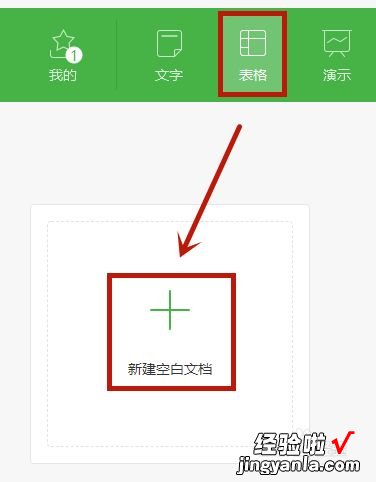
请点击输入图片描述
- 在excel的空白页面上我们编辑一列有40行的数据值当做范例;
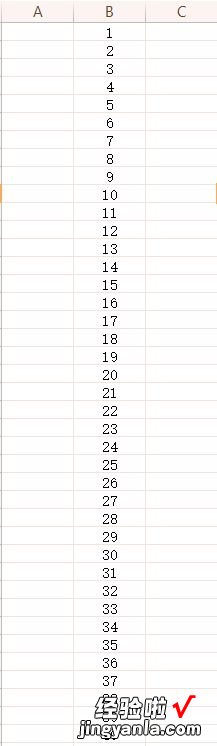
请点击输入图片描述
- 首先这行数据处于B列,我们点击B列第一个单元格B1;
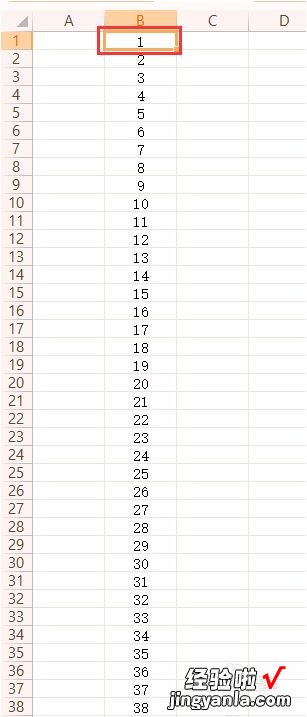
请点击输入图片描述
- 左手按住shift键,鼠标左键双击单元格的右下角 , 即可全选中当列有数据的单元格了 。
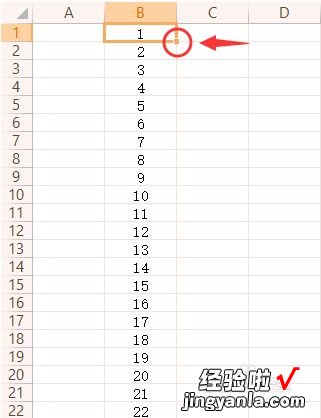
请点击输入图片描述
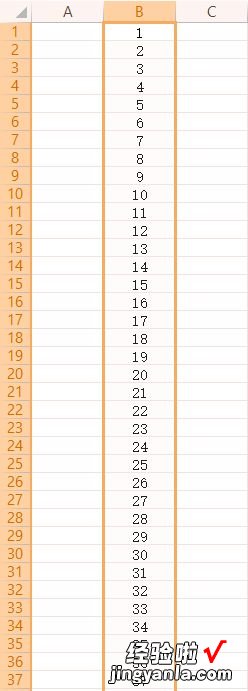
请点击输入图片描述
END
总结: - 1
1、打开WPS新建空白表格并编辑好数据;
2、点击B1单元格,按住shfit键 , 双击B1单元格右下角即可 。
三、WPS鼠标快速选定内容的方法
【wps表格如何一次选中多行 wps表格中如何搜索指定行】快捷方式如下:
1、一个词组或单词:
在该词组或单词所在位置双击 。
2、长距离连续文本:
光标单击连续文本内容的开始位置,滚轮滑动到屏幕显示连续文本的结尾处 , 此时按下Shift并单击结尾处 。
3、一行文字的选?。?br>将指针移到该行的行首,在光标指针变成向右的箭头时,单击鼠标左键即可 。
4、一段文字的选?。?br>将指针移到该段第一行的行首,同样在光标指针变成向右的箭头时 , 双击鼠标左键即可 。或者光标定位于要选择的段落,按住Ctrl键单击左键 。
5、整个文件内容的选?。?br>把指针移到该文件中任一行首(在指针变成向右的箭头时),快速单击鼠标左键三次便可选中整个文件内容(也可利用组合键“Ctrl A”快速选定) 。
